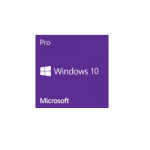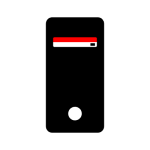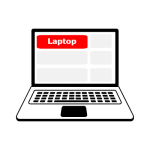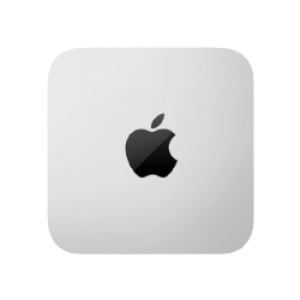08 Ιουλ


Οδηγός Επισκευής για το Dell Inspiron 14 3452
Το Dell Inspiron 14 3452 είναι ένα αξιόπιστο και προσιτό laptop, ιδανικό για καθημερινές ανάγκες όπως περιήγηση στο διαδίκτυο, εργασία γραφείου και αναπαραγωγή πολυμέσων. Ωστόσο, όπως όλα τα ηλεκτρονικά, μπορεί να χρειαστεί επισκευή ή αναβάθμιση μετά από κάποιο χρονικό διάστημα χρήσης. Σε αυτό το άρθρο, θα εξετάσουμε τα πιο συνηθισμένα προβλήματα που μπορεί να προκύψουν και θα δώσουμε οδηγίες για τη διάγνωση και την επισκευή τους.
1. Πρόβλημα: Το laptop δεν ανοίγει
Αν το Dell Inspiron 14 3452 δεν ανοίγει καθόλου, μπορεί να υπάρχει πρόβλημα με την τροφοδοσία ή την μπαταρία.
Διάγνωση και Επισκευή:
Έλεγχος Τροφοδοσίας:
- Βεβαιωθείτε ότι ο φορτιστής είναι σωστά συνδεδεμένος στην πρίζα και στο laptop.
- Ελέγξτε αν το λαμπάκι στον φορτιστή ανάβει. Αν όχι, δοκιμάστε με άλλον φορτιστή για να βεβαιωθείτε ότι δεν υπάρχει πρόβλημα με τον τροφοδότη.
Έλεγχος Μπαταρίας:
- Αφαιρέστε την μπαταρία από το laptop και προσπαθήστε να το ανοίξετε μόνο με τον φορτιστή συνδεδεμένο.
- Αν το laptop ανοίξει, τότε πιθανώς υπάρχει πρόβλημα με την μπαταρία και ίσως χρειαστεί αντικατάσταση.
2. Πρόβλημα: Το laptop υπερθερμαίνεται και σβήνει
Η υπερθέρμανση μπορεί να προκαλέσει πολλά προβλήματα στο Dell Inspiron 14 3452, όπως αργή απόδοση και απρόσμενο σβήσιμο.
Διάγνωση και Επισκευή:
Καθαρισμός Εσωτερικών:
- Ανοίξτε το κάλυμμα του laptop για να αποκτήσετε πρόσβαση στον ανεμιστήρα και στις σχάρες εξαερισμού.
- Χρησιμοποιήστε πεπιεσμένο αέρα για να καθαρίσετε τη σκόνη και τα σκουπίδια που μπορεί να έχουν συσσωρευτεί.
Αντικατάσταση Θερμοαγώγιμης Πάστας:
- Αν το πρόβλημα παραμένει, αφαιρέστε την ψύκτρα από τον επεξεργαστή και την κάρτα γραφικών.
- Αφαιρέστε την παλιά θερμοαγώγιμη πάστα και εφαρμόστε νέα πάστα στον επεξεργαστή και την κάρτα γραφικών πριν επανατοποθετήσετε την ψύκτρα.
3. Πρόβλημα: Το πληκτρολόγιο δεν λειτουργεί σωστά
Αν ορισμένα πλήκτρα δεν ανταποκρίνονται ή το πληκτρολόγιο δεν λειτουργεί καθόλου, ίσως χρειάζεται καθαρισμός ή αντικατάσταση.
Διάγνωση και Επισκευή:
Καθαρισμός Πληκτρολογίου:
- Απενεργοποιήστε το laptop και αφαιρέστε την μπαταρία.
- Χρησιμοποιήστε πεπιεσμένο αέρα για να αφαιρέσετε τη σκόνη κάτω από τα πλήκτρα.
- Για βαθύτερο καθαρισμό, αφαιρέστε τα πλήκτρα προσεκτικά και καθαρίστε τα με ισοπροπυλική αλκοόλη.
- **Αντικατάσταση Πληκτρολογίου:**
- Αν ο καθαρισμός δεν λύσει το πρόβλημα, ίσως χρειαστεί να αντικαταστήσετε το πληκτρολόγιο.
- Αγοράστε ένα συμβατό πληκτρολόγιο για το Dell Inspiron 14 3452 και ακολουθήστε τις οδηγίες για την αντικατάστασή του.
4. Πρόβλημα: Το laptop είναι αργό
Αν το Dell Inspiron 14 3452 λειτουργεί αργά, μπορεί να χρειάζεται αναβάθμιση υλικού ή λογισμικού.
Διάγνωση και Επισκευή:
Αναβάθμιση RAM:
- Ελέγξτε πόση μνήμη RAM είναι εγκατεστημένη και αν είναι πλήρως χρησιμοποιημένη.
- Αν υπάρχει διαθέσιμη υποδοχή, προσθέστε περισσότερη RAM για να βελτιώσετε την απόδοση.
Αναβάθμιση σε SSD:
- Αν το laptop έχει HDD, σκεφτείτε να το αντικαταστήσετε με SSD για ταχύτερους χρόνους εκκίνησης και καλύτερη απόδοση.
Εκκαθάριση Λογισμικού:
- Απεγκαταστήστε προγράμματα που δεν χρησιμοποιείτε και εκτελέστε έναν έλεγχο για ιούς και malware.
- Βεβαιωθείτε ότι το λειτουργικό σύστημα και όλα τα προγράμματα είναι ενημερωμένα.
Η επισκευή και η συντήρηση του Dell Inspiron 14 3452 μπορεί να γίνει εύκολα αν ακολουθήσετε τα σωστά βήματα. Αν δεν αισθάνεστε άνετα με τις παραπάνω διαδικασίες, προτείνουμε να επικοινωνήσετε με έναν επαγγελματία τεχνικό. Αν χρειάζεστε περισσότερες πληροφορίες ή έχετε απορίες, μη διστάσετε να επικοινωνήσετε μαζί μας!
Για περισσότερους οδηγούς και συμβουλές, επισκεφτείτε το blog μας ή επικοινωνήστε μαζί μας για προσωπική υποστήριξη και εξυπηρέτηση!